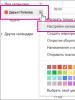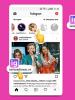Scan2PDF - бірнеше беттерді сканерлеудің және оларды PDF түрінде сақтаудың жылдам жолы. pdf файлына сканерлеу бағдарламасы pdf windows xp файлына сканерлеу
Көлемі 30 килобайттан аз қарапайым портативті утилита, ол ақпаратты кітап пішімінен цифрлық форматқа түрлендіру үшін сканерді пайдалануға мүмкіндік береді. WinScan2PDF минималистік интерфейске ие және нәтижені көп бетті PDF файлында сақтай отырып, бір уақытта бірнеше бетті сканерлеуге мүмкіндік береді.
Бағдарлама мүмкіндіктері:
- қағаз құжаттарды сканерлеу;
- бір жобада бірнеше беттерді өңдеу;
- сақтау сапасын таңдау.
Жұмыс принципі:
Орнатқаннан кейін бағдарламаның орындалатын файлына төте жолды іске қосу керек. Осыдан кейін бағдарламаның жұмыс терезесі төрт түймемен және бір «құсбелгімен» ашылады. Шын мәнінде, бұл утилитаның бүкіл функционалдығы.
Басқару «Әрекеттер» блогында жүзеге асырылады. Онда көзді («Кімнен») орнатуға болады, сканерлеу процесінің өзін көрсетілген сапада («Сканерлеу») орындауға және қолданбадан шығуға («Шығу») болады. Төменде «Бірнеше беттер» жанындағы құсбелгіні қоюға болады, егер сізге бір файлда көптеген беттерді сақтау қажет болса.
«LNG» түймесі интерфейс тілін таңдауға мүмкіндік береді, сонымен қатар орыс тіліне аудармасы бар.
Бұл WinScan2PDF бағдарламасының барлық мүмкіндіктері.
Артықшылықтары:
- тасымалдануы;
- ресурстарға төмен талаптар;
- көп бетті PDF файлдарын жасау.
Минустары:
- шектеулі функционалдылық;
- Кейбір сканер үлгілерімен тұрақсыз жұмыс.
VinScan2PDF утилитасын бюджеттік ұйымдар жүктеп алу үшін ұсынуы мүмкін - оның тегін сипаты мен параметрлердегі минимализмге байланысты оны аз ақпаратпен жұмыс істеу кезінде пайдалануға болады. Құжатты басқа компьютерде сканерлеу қажет болса, қосымшаның портативті нұсқасы ыңғайлы болады. Ол флэш-дискке оңай сәйкес келеді және сізге қажет кезде көмектесе алады, әсіресе сіздің қызмет түрі қағаздармен жұмыс істеуді қамтыса.
Аналогтары:
ABBYY FineReader — мәтінді тану үшін қуатты бағдарлама;
CuneiForm — әртүрлі құжаттарды сканерлеуге және тануға арналған бағдарламалық құрал.
Құжаттар мен фотосуреттерді сканерлеу кескінді электронды түрге көшіруге, оны өңдеуге және басқа адамға жіберуге мүмкіндік береді. Бұл кәсіби қызметтің маңызды бөліктерінің бірі. Бұрын сканерлер принтерден бөлек шығарылатын, бірақ заманауи технология бір құрылғыда бірнеше құрылғыны қамтиды. Бұл материалда құжатты принтермен сканерлеудің бірнеше жолдарын қарастырамыз.
Дайындық кезеңі
Әртүрлі өндірушілердің басып шығару және сканерлеу құрылғылары жұмыс принципінде ерекшеленбейді. Принтерде сканерлеуді жасау туралы нұсқаулар кез келген компанияның принтеріне қатысты.
Маңызды: драйверлер мен бағдарламалық құралды әрқашан басып шығару құрылғысымен бірге келетін дискіден орнатуды ұмытпаңыз.

Көп функциялы құрылғыдан құжатты жылдам және сәтті сканерлеу үшін мына кеңестерді орындаңыз:
- Құрылғыға дискі болмаса, драйверлерді жүктеп алыңыз және орнатыңыз
- Құжатты принтер әйнегіндегі үлгіге сәйкес бетін төмен қаратып, анық қойыңыз
- Компьютерде Құралдар тақтасына өтіп, «Құрылғылар мен принтерлер» бөліміне өтіңіз
- Құрылғы белгішесінде RMB қоңырауының контекстік мәзірі
- Арнаулы опцияларды орнату
- «Сканерлеуді бастау» түймесін басыңыз.
- Сканерлеудің аяқталуын күтіңіз.
Құжатты принтерден компьютерге қалай сканерлеуге болады
Көптеген адамдар басып шығару үшін тереңірек функцияларға бармай-ақ көп функциялы құрылғыларды пайдаланады. Кейде принтерді түсіну процесі тіпті кірістірілген сканер функциясына да жетпейді. Шындығында, сіз оны бірнеше қарапайым жолмен пайдалана аласыз.

Бағдарламаларды пайдаланып сканерді қалай пайдалану керек
Интернетте құжаттар мен фотосуреттерді сканерлеумен жұмыс істеуге арналған көптеген бағдарламалар бар. Арнайы функционалдық құралдар сканерленген құжаттарды, фотосуреттерді және т.б. өңдеу мәселесін шешеді.
Бірінші және ең көп таралған утилита - Windows амалдық жүйесімен әдепкі бойынша қамтамасыз етілген ABBYY FineReader. Бұл әлемнің 150-ге жуық тілін танитын ыңғайлы бағдарлама. Бұл сенімді және пайдалану оңай. Қарапайым пайдаланушы үшін ABBYY FineReader тамаша нұсқа болып табылады.

VueScan – көптеген MFP үшін жарамды, құжаттарды әртүрлі пішімдерде сақтайды (JPEG, TIFF, PDF және т.б.). VueScan-да кірістірілген OCR жүйесі бар. Бастапқыда VueScan сканерлеуге арналған стандартты параметрлерге ие және көбінесе пайдаланушылар бұл параметрлерге қанағаттанады.

Құжаттарды цифрлық нұсқаға тасымалдаудың жоғары сапалы нәтижесі үшін жұмысқа кіріспес бұрын параметрлерді пайдаланыңыз. Параметрлерді ашыңыз, құжаттың немесе фотосуреттің шеттерін электрондық нұсқада ұқыпты көрінетіндей етіп туралаңыз.
Кеңес: сканерлеуден кейін сәтсіз сканерлеулерді қайта сақтамау үшін алдын ала қарау функциясын қосыңыз.
Мұндай бағдарламалық жасақтаманың тегін нұсқаларының ішінде сіз CuneiForm пайдалана аласыз. Бай функционалдылық, кестелермен жұмыс істеу, әртүрлі қаріптер, мұның бәрі CuneiForm-ді қамтиды. Бірнеше ондаған тілдегі мәтінді таниды.

Paint бағдарламасы
Сканерлеу үшін стандартты Paint бағдарламасы бұған тез көмектеседі. Ол барлық Windows операциялық жүйелерінде қол жетімді. Сканерлеу үшін бірнеше қарапайым қадамдарды орындаңыз:
- Принтерді орнатып, оны компьютерге қосыңыз
- Құжатты немесе фотосуретті принтер әйнегіне бетін төмен қаратып қойыңыз
- Paint бағдарламасын іске қосыңыз
- «Файл» бөлімін табыңыз

- «Сканерден немесе камерадан» тармағы
- Ашылған терезе бірнеше функцияларды ұсынады
- Біз сіздің талаптарыңызға сәйкес келетін параметрлерді таңдаймыз

- Өзгерістердің дұрыстығына көз жеткізу үшін «Алдын ала қарау» түймесін басыңыз.
- «Сканерлеу» түймесін басыңыз
- Тапсырма орындалғаннан кейін кескін Paint экранында көрсетіледі
- «Басқаша сақтау» түймесін басу арқылы қанағаттанарлық нәтижені сақтаңыз.
- Сақтау үшін файл пішімін таңдаңыз.

Бұл өте жылдам және оңай жол. Ол бағдарламалық құралды орнатуды немесе басқа қосымша қадамдарды қажет етпейді. Әдіс 7-ден 10-ға дейінгі барлық Windows пайдаланушыларына қол жетімді.
Windows 10, 8, 7 арқылы принтерден компьютерге қалай сканерлеуге болады
Алғашқы екі әдіс жұмыс істемеуі мүмкін, сондықтан бұл жағдайда Windows жүйесінің мүмкіндіктерін пайдалануға тырысқан жөн. Ол үшін төмендегі нұсқауларды орындаңыз:
- «Бастау» мәзірінде «Құрылғылар мен принтерлер» бөліміне өтіңіз.
- Компьютерге қосылған принтердің атын табыңыз
- Белгішені тінтуірдің оң жақ түймешігімен басып, «Сканерлеуді бастау» түймесін басыңыз.

- Ашылған терезеде профильді, арнаны, түс пішімін, файл түрін, ажыратымдылықты, жарықтық пен контрастты көрсетіңіз.

- Алдын ала тексеру үшін алдын ала қарау функциясы
- Осыдан кейін «Сканерлеу» түймесін басыңыз.
- Бет сканерленеді және сурет пен бейнені импорттау терезесі пайда болады.
- Алдымен параметрлерді ашу арқылы импорттаймыз
- Дайын файл тағайындалған қалтаға жіберіледі.
Фотосуреттермен жұмыс істегенде сканер әйнегі таза және мөлдір екеніне көз жеткізіңіз. Аздап ластану болса, суреттер жоғары сапалы болмайды. Фотосуреттің ашылуын болдырмау үшін сканерлеу кезінде қақпақты ашпаңыз. Сканерде іске қосылғаннан кейін графикалық редакторларды пайдаланыңыз.
Қорытынды
Барлық сипатталған әдістер қарапайым компьютер пайдаланушыларына түсінікті болады. Кейбір жағдайларда құжатты сканерлеу үшін принтердегі механикалық түймелерді пайдаланудың ең оңай жолы. Бұл жағдайда компьютерде құрылғы драйверлері мен қолдау бағдарламалық құралы орнатылуы керек.
Мәтіндік/графикалық құжаттарды жылдам сканерлеуге және оларды PDF пішімінде сақтауға арналған шағын утилита. Бағдарлама жүйеде орнатылған кез келген сканермен толық жұмыс істеуге мүмкіндік береді. Үлкен көлемдегі құжаттармен жұмыс істеу ыңғайлылығы үшін WinScan2PDF көп бетті электрондық PDF құжаттарын құруды қолдау функциясын енгізді.
WinScan2PDF бағдарламасы
Әдетте, мәтіндік немесе графикалық құжаттарды сканерлеу үшін функциялармен шамадан тыс жүктелген қуатты бағдарламалық өнімдер қолданылады, дегенмен кейбір жағдайларда құжаттарды өңдеу кезінде парақтан көшірме жасау қажет (сканерлеу). Содан кейін оны алушыға электрондық пошта арқылы жіберіңіз немесе оны жергілікті компьютерде сандық түрде сақтаңыз. Бұл үшін орыс тіліндегі WinScan2PDF құралы өте қолайлы, ол бірнеше секунд ішінде түпнұсқа қағаз тасымалдағышынан PDF форматындағы деректердің сандық көшірмесін жасайды.
Бағдарлама жеке және коммерциялық пайдалану үшін мүлдем тегін.
WinScan2PDF мүмкіндіктері:
- Аналогтармен салыстырғанда өте кішкентай бағдарлама өлшемі
- Жұмыс кезінде жүйе ресурстарының аз мөлшерін пайдаланады
- Драйвер арқылы құрылғымен тікелей жұмыс жасаңыз (WinScan2PDF жүйеде орнатылған кез келген сканерді көреді)
- Көп бетті PDF файлдарын жасауды қолдау
- Бағдарлама портативті режимде жұмыс істейді (орнатуды қажет етпейді)
- WinScan2PDF көптілді интерфейс
Қазіргі уақытта сканерлеу процедурасы пайдаланушылар үшін жаңалық емес. Бір жағынан, қажетті құжатты сканерлеуден, оны қолжетімді форматтардың бірінде сақтаудан және оны пошта арқылы жіберуден оңай не болуы мүмкін.
Дегенмен, тәжірибе көрсеткендей, пайдаланушылардың көпшілігі графикалық файлдармен жұмыс істеуде әлі де қиындықтарға тап болады. Бұл файлды белгілі бір форматта қарау үшін қажетті бағдарламаларға барлығының қол жеткізе алмайтындығына байланысты және оларды әдейі орнатуға әрқашан уақыт пен мүмкіндік бола бермейді.
Фото: сканерлеу процесі және PDF форматына түрлендіру
Бұл жағдайда өте танымал PDF құжаты құтқаруға келеді, өйткені әрбір қарапайым компьютерде мұндай кеңейтімді оқуға арналған компонент әдепкі бойынша орнатылған. Бұл мақалада сіз құжаттарды PDF форматына сканерлеуге арналған ең жақсы бағдарламалық құрал және олардың мүмкіндіктері туралы білесіз.
Неліктен құжаттарды сканерлеу керек
Құжаттарды сканерлеу көбінесе бизнес ұйымдарының барлық түрлерінде жұмыс істеу үшін қажет.. Оның арқасында сіз ең алдымен сақтаумен байланысты көптеген мәселелерді шеше аласыз.
Бұл мұрағатқа арналған орынды босату арқылы кеңістікті кеңейтуге немесе қымбат ғимаратты жалға алу құнын айтарлықтай төмендетуге мүмкіндік береді: ақыр соңында құжаттарды электронды түрге оңай ауыстыруға болады.

Фото: Word бағдарламасына сканерлеу және түрлендіру
Сканерлеу сонымен қатар қауіпсіздікті қамтамасыз етуге және құнды түпнұсқаларды тозудан және кездейсоқ зақымданудан қорғауға мүмкіндік береді. Сондай-ақ, мұндай процедураның қажетті қағазды іздеу уақытын қысқартуы маңызды, өйткені электронды іздеу әлдеқайда ыңғайлы және қарапайым.
Сканерлеу түпнұсқаны растрлық параметрге түрлендіруді, содан кейін оны қажетті кеңейтімде сақтауды қамтиды. Айта кету керек, ұйымның жоғарыда аталған барлық артықшылықтарына қарамастан, барлық құжаттарды сканерлеудің қажеті жоқ.
Электрондық мұрағатты құру белгілі бір қаржылық инвестицияны қажет ететінін ескере отырып, белгілі бір компанияның ерекшеліктері мен қызметінен шығу керек.
Көбінесе бухгалтерлік құжаттар, кадрлық файлдар, жобалар, келісімдер және келісім-шарттар сканерленеді. Форматтар туралы айтатын болсақ, әлемдегі ең көп таралғандары: tiff және pdf.
Tiff кеңейтімі негізінен түпнұсқаны мұрағатта ұзақ сақтау үшін қолданылады. Tiff-тің кемшілігі - ол алатын жад көлемі, сондықтан мұндай файлдар желі арқылы тасымалдауға ыңғайлы емес;
Осыған байланысты, PDF файлдары айтарлықтай пайда әкеледі: олар сақтауға ыңғайлы және желі бойынша қозғалады. Қазір PDF форматына сканерлейтін көптеген арнайы бағдарламалар бар және олардың кейбіреулері сканерленген файлды тану мүмкіндігіне ие.
Бейне: PDF жасау
Бағдарламаларды және олардың мүмкіндіктерін қарастыру
Сканерлеу құралдары түпнұсқаларды цифрлау мүмкіндігін береді. Сканерден кескіндерді алуға бағытталған көптеген қарапайым қолданбалар бар, бірақ қазіргі уақытта ең танымал бағдарламалық жасақтама файлды PDF форматында сақтауға мүмкіндік береді.
Олардың функционалдығы айтарлықтай әртүрлі, мысалы, кейбір қолданбаларда жарықтық, контраст және т.б. сияқты негізгі көрсеткіштерді реттеуге арналған кіріктірілген функциялар бар; Әрбір дерлік қолданбада қию және түзету функциясы бар.
Кейінгі өңдеу үшін ең ыңғайлы утилита - ScanTailor.Оның функционалдығы беттерді бөлу және қисайту, жиектерді реттеу, мәтінді кірістіру және өңдеуді қамтиды.

Xscane туралы айтпау мүмкін емес, ол әлдеқашан ескіргеніне қарамастан, көптеген тәжірибелі пайдаланушылар оны әлі де жақсы көреді. Бұл бағдарлама түсті басқаруға, профильдерді сақтауға және ұқсас функцияларға мүмкіндік беретін ыңғайлы құралдарды ұсынады.
Көптеген қолданбаларда тестті кез келген тілден танудың қосымша мүмкіндігі бар. Әрине, бұл функция жұмысты біршама жеңілдетсе де, көбінесе келесі өңдеуге пайдаланушының қатысуын талап етеді. Нәтиже бастапқы мәтінге тікелей байланысты болады.
Осындай ең жақсы бағдарламалардың бірі - CuneiForm.бірақ бұл туралы сәл кейінірек. Сондай-ақ, сіз GOCR қосымшасын ерекшелей аласыз, оның күшті интерфейсі бар және оның тапсырмаларын жоғары деңгейде орындайды.

Егер қосымша мүмкіндіктер мен функциялар сізді онша қызықтырмаса және қарапайым, түсінікті интерфейсі бар қолданбаны іздесеңіз, бұл сізге сәйкес келеді. GnomeScan. Оны пайдалану оңай, күрделі Xscane қолданбасына балама ретінде жасалған және сканермен тікелей жұмыс істейді.
ABBY Fine Reader: үйдегі басылым
Бұл қолданбада жұмыс істеу ыңғайлы және оңай, себебі жұмыстың негізінде екі негізгі жұмыс принципі бар: түрлендіру принципі және түрлендіру принципі.

Фото: ABBYY FineReader 10 Home Edition Box
Жұмыстың басында сізге сценарийді таңдау мүмкіндігі беріледі:

Бұл қолданбаның артықшылықтары, ең алдымен, мыналарды қамтиды:
- түпнұсқа түпнұсқаның сыртқы түрін, сондай-ақ оның құрылымын, мағыналық кестелерін, суреттерін, нөмірленуін, тақырыптарын және ұқсас белгілерін толық сақтау;
- тану үшін мәтіннің суретін сканерлеудің қажеті жоқ, сіз камерадан немесе жақсы смартфон камерасынан цифрлық фотосуреттерді пайдалана аласыз;
- пайдаланудың қарапайымдылығы және интерфейсі жоғары деңгейде, егер сіз функционалды және сонымен бірге пайдалану оңай бағдарламалық құралды алғыңыз келсе, бұл сізге қажет.
CineiForm
Бұл қызметтік бағдарлама құжат мәтінін өңделетін пішінде тануға арналған. Оны пайдалану өте ыңғайлы және функционалды, нәтижені кеңсе бағдарламалық жасақтамасында өңдеуге және қажетті танымал форматтарда сақтауға болады.

Артықшылықтары түпнұсқа қаріпті сақтау және автоматты режимде құрылымдау, сондай-ақ сынақты нашар фотокөшірмелерден тануды қамтиды.
Қарапайым OCR
Бұл қызметтік бағдарламаның негізгі мақсаты - ағылшын, француз және голланд тілдеріндегі мәтінді тану.Сонымен қатар, мәтінді өңдеу, талдау, аудару, басып шығару және тіпті пішімдеу мүмкіндігі бар.

Басты артықшылығы, егер сіз мәтінді танитын фотосурет жоғары сапалы болса, дұрыс тану ықтималдығы 99,9% жетеді. Дегенмен, мұндай жоғары пайыздың өзінде қолмен өңдеу әлі де қажет болады.
ScanCorrector
ScanCorrector - бұл pdf форматында жылдам сканерлеуге арналған бағдарлама, ол қарапайым және ыңғайлы. Негізгі функциялар сыртқы түрін жақсарту үшін өңдеуді де қамтиды.
Көптеген пайдаланушылар сканерленген түпнұсқаның сапасын жиі өңдеуге және жақсартуға мұқтаж және мұны Adobe Photoshop сияқты графикалық редакторда жасау әрқашан мүмкін емес, бұл сондай-ақ мұндай бағдарламалық жасақтаманың салмағына байланысты.

ScanCorrector шамамен екі метр жадты алады, сондықтан оны шағын сыйымдылығы бар болса да флэш-дискке салып, қажет болған жағдайда оны кез келген жерде пайдалануға болады.
Бағдарлама мыналарды қамтамасыз етеді:
- Түпнұсқаны кезең-кезеңімен сканерлеу;
- Қарапайым және жылдам сканерлеуді түзету;
- Нәтижені басып шығарыңыз.
Қосымша мүмкіндіктер:
- Түс схемасын таңдау;
- сканерді таңдау;
- Дайын, алдын ала орнатылған үлгілерді пайдаланып кескінді түзету.
ScanLite
Бұл қызметтік бағдарламаның ерекшелігі сканерлеу кезінде параметрлерді орнату болып табылады, бірақ ол қарапайым, орташа статикалық тұтынушыға арналған, олар үшін функционалдылық маңызды емес, жұмыстың қолжетімділігі маңызды.

Фото: ScanLite - тегін бағдарлама
Әдепкі сурет PDF пішімінде сақталады, бірақ қажет болса, басқасын таңдауға болады. Функция сонымен қатар түпнұсқалар үшін маңызды сканерлеу сапасын таңдауды қамтиды.
Негізгі артықшылығы - түсінікті, қарапайым интерфейс және жақсы қосымша - мұқабаларға қолдау көрсету.
WinScan2PDF pdf файлына сканерлеуге арналған қарапайым бағдарлама
Қарапайымдылық пен ыңғайлылық бойынша көшбасшылық, көптеген бәсекелестікке қарамастан, әлі де WinScan2PDF-ке тиесілі. Утилита өте аз орын алады, алдын ала орнатуды қажет етпейді және оның жұмысы үшін ешқандай арнайы PDF принтер драйверін қажет етпейді.

Бастау үшін сізге қажет:
- пайда болған терезеде көзді таңдаңыз;
- сканерлеу түймесін басыңыз;
- содан кейін нәтижені PDF форматында сақтаңыз.
Бұл жұмыс схемасы компьютерлік білімнің кез келген деңгейіндегі пайдаланушыларға қызметтік бағдарламаны пайдалануға мүмкіндік береді.
Қорытындылай келе, қазіргі қоғамды сканерсіз елестету өте қиын екенін айтқым келеді. Бұл нақты тапсырмаларды тиімді және жылдам орындауға мүмкіндік береді, уақытты үнемдейді және тапсырмаларды жеңілдетеді.
Жақында компьютерге құжатты, журнал бетін немесе кітапты салу үшін оны толығымен қайта теру қажет болғанын елестету қиын.
Енді жоғары сапалы фотографиялық жабдықтың, ажыратымдылығы жоғары камералары бар смартфондардың пайда болуымен бәрі оңайырақ болды: қалаған көзді суретке түсіріңіз, таңдалған қызметтік бағдарламаны іске қосыңыз және қажетті нәтижеге қол жеткізіңіз.
Бұл жағдайда өңдеу функциясы да маңызды, өйткені оның арқасында сканерленген кескінді қалаған тілге аудару қол жетімді болады.
Біздің уақыттағы утилиталардың кең ауқымы әрбір пайдаланушыға өзіне қолайлы функционалдығы бар нәрсені таңдауға мүмкіндік береді және пайдаланудың қарапайымдылығының арқасында кез келген адам мұндай бағдарламалық жасақтаманы пайдалана алады.
Біздің таңдау мәтінді сканерлеуге арналған ең танымал бағдарламалардың тізімін қарастырды. Бұл санаттағы бағдарламалар үшін маңызды фактор - бұл құжаттардың мәтінін шешу мүмкіндігі, сондай-ақ сканерлеу сапасы - ақпарат толығымен оқылатын болуы керек, ал кескін сканері суреттің әрбір жолын құжатқа анық жібереді. .
Кейбір қолданбалардың орыс тіліндегі дизайны бар, бұл сканерлеудің ең жақсы бағдарламасын таңдаудың тағы бір маңызды факторы болуы мүмкін. Сонымен, мәтінді дұрыс тани алатын және құжатты файлға сканерлей алатын төмендегі бағдарламаларды тағы бір рет қарастырайық:
ABBYY FineReader 10 Home компьютер бағдарламасы құжаттарды сканерлеуге арналған ең кең таралған құралдардың бірі болып табылады. Блоктарды тез және тиімді тауып, әртүрлі тілдерде жазылған мәтінді аудара алады. ABBYY FineReader артықшылығы - әсерлі тіл базасының болуы. Жетілдірілген мүмкіндіктері бар Кәсіби нұсқаның болуы туралы ұмытпаңыз.
OCR CuneiForm бәсекелестерінің арасында суретке түсірілген мәтін үшін жақсы түсіру өнімділігімен ерекшеленеді. Бір қызығы, фотосуретті кез келген ескірген мобильді құрылғының 2 МП камерасымен де түсіруге болады. Бағдарлама сөздікті тексеру функциясымен мақтана алады, бұл дайын материалдың ақпарат сапасының жоғары деңгейіне кепілдік береді.
Scanitto Pro нақты жұмыспен тамаша жұмыс жасайды. Қолданба мәтінді өте жылдам таниды және оны қажетті құжат форматында сақтай алады. Бір қызығы, бағдарлама қағаздың берілген аймағын тауып, материалды сақтау ортасына сақтамас бұрын оның сыртқы түрін жақсарта алады. Бір пернені басу арқылы сканерлеу функциясы бар.
VueScan-да салыстырмалы сканер құрылғыларының күшті дерекқоры бар. Аналогтар арасында бағдарлама сканерге қосылудың ең жоғары жылдамдығын көрсетеді. Қосымша жағымды опциялардың арасында түс беруді қолмен реттеудің ыңғайлылығын атап өткен жөн.
Құжатты сканерлеуге арналған ақысыз бағдарламаларды таңдағанда, PaperScan Free бағдарламасына назар аудару керек. Утилита функционалдық жағынан өте қарапайым, екінші жағынан, ол сканерлеудің барлық қажетті опцияларын орындайды, сонымен қатар сіз түпнұсқа дисплей сапасын қалдырып, файл өлшемін айтарлықтай азайта алатын бірегей қысу технологиясына риза боласыз. Тегін нұсқаны ұнатсаңыз, әрқашан әсерлі функционалдығы бар кеңейтілген кәсіби модификациясын сатып ала аласыз.
RiDoc - тағы бір қуатты сканерлеу құралы. Айта кету керек, Ridoc дисплей көрінісін айтарлықтай нашарлатпай, файл өлшемдерін азайтуға арналған арнайы құралды қамтиды. Ақпарат оқуға жарамды болып қалады. Қажет болса, RiDoc құжат сканері құжат пішімдерін графикалық кеңейтімдерге экспорттауға көмектеседі. Бағдарлама дайын материалға су белгілерін орнатып, құжатты пошта арқылы жібере алады.
Біз стандартты құралдарды - өндірушілердің бағдарламалық жасақтамасын, мысалы, HP Scan-ді, сондай-ақ негізгі функциялары басқа мәселелерді шешуге бағытталған қолданбаларды қарастырмағанымызды ескеріңіз: Adobe Reader сканері, Nitro Pro. Сондай-ақ, әртүрлі ноутбук компьютерлерінен желі арқылы сканерлеу құрылғыларына қол жеткізуді ұйымдастыру үшін жасалған BlindScanner бар.
Сондай-ақ Winscan2pdf Portable портативті утилитасы рейтингке кірмеді. Ол операциялық жүйеге орнатусыз жұмыс істейді, бірақ көптеген қажетті функциялар жетіспейді, атап айтқанда, ол пішімдеуді өзгертуге мүмкіндік бермейді, басып шығармайды және сөздерді танымайды. Бірақ мұнда пайдаланудың қарапайымдылығы жақсы. Тек оны іске қосыңыз, диалогтық терезеде қалтаны таңдап, «Сканерлеу» түймесін басыңыз. Дегенмен, бұл жұмыс істеуі үшін виртуалды принтердің ОЖ-да өшірілмегеніне көз жеткізу керек!
Назар аударыңыз, біз тек компьютерлерге арналған шешімдерді қарастырдық - Android қолданбалары шолуға қосылмаған. Google Play дүкенінен қалағаныңызды таңдап, жүктей аласыз. Олардың жұмыс істеу алгоритмі шамамен бірдей. Олар сізге смартфонның немесе планшеттің камерасы арқылы қағаз парағын PDF форматына цифрландыруға мүмкіндік береді. Сканерлеуді бастау үшін жай ғана суретке түсіру керек. Оны толық өңдеу немесе мәтінге аудару мүмкін болмайды. Кейбір бағдарламаларда, әрине, сандық фотосуреттерді мәтін пішіміне түрлендіру режимі бар, бірақ жұмыс үстелі шешімдері мұны әлдеқайда жақсырақ етеді.